要搭建一个本地linux服务器环境,昨天按照网络教程依葫芦画瓢,噼里啪啦搭好后,发现redis服务怎么也弄不好,不喜欢那种明知有问题却无从下手又无能为力的感觉,碰了无数次壁以后,我决定卸载,重头来过,并尽可能的记住每个步骤同时也理解每个步骤。因此,这里做个记录。不足的地方,还请多多指教!
人活着,就应该迎难而上,不怕艰难险阻,哈哈哈哈哈!
好了,切入正题:
一,安装虚拟机和centOS系统:
我使用的虚拟机是:vmware-workstation-11_gr.7z
系统是:CentOS-7-x86_64-Minimal-1611.iso
vmware的安装,基本上就是一直下一步,这里不在赘述。
安装好以后,进入虚拟机主界面,选择添加新的虚拟机,开始安装虚拟机:
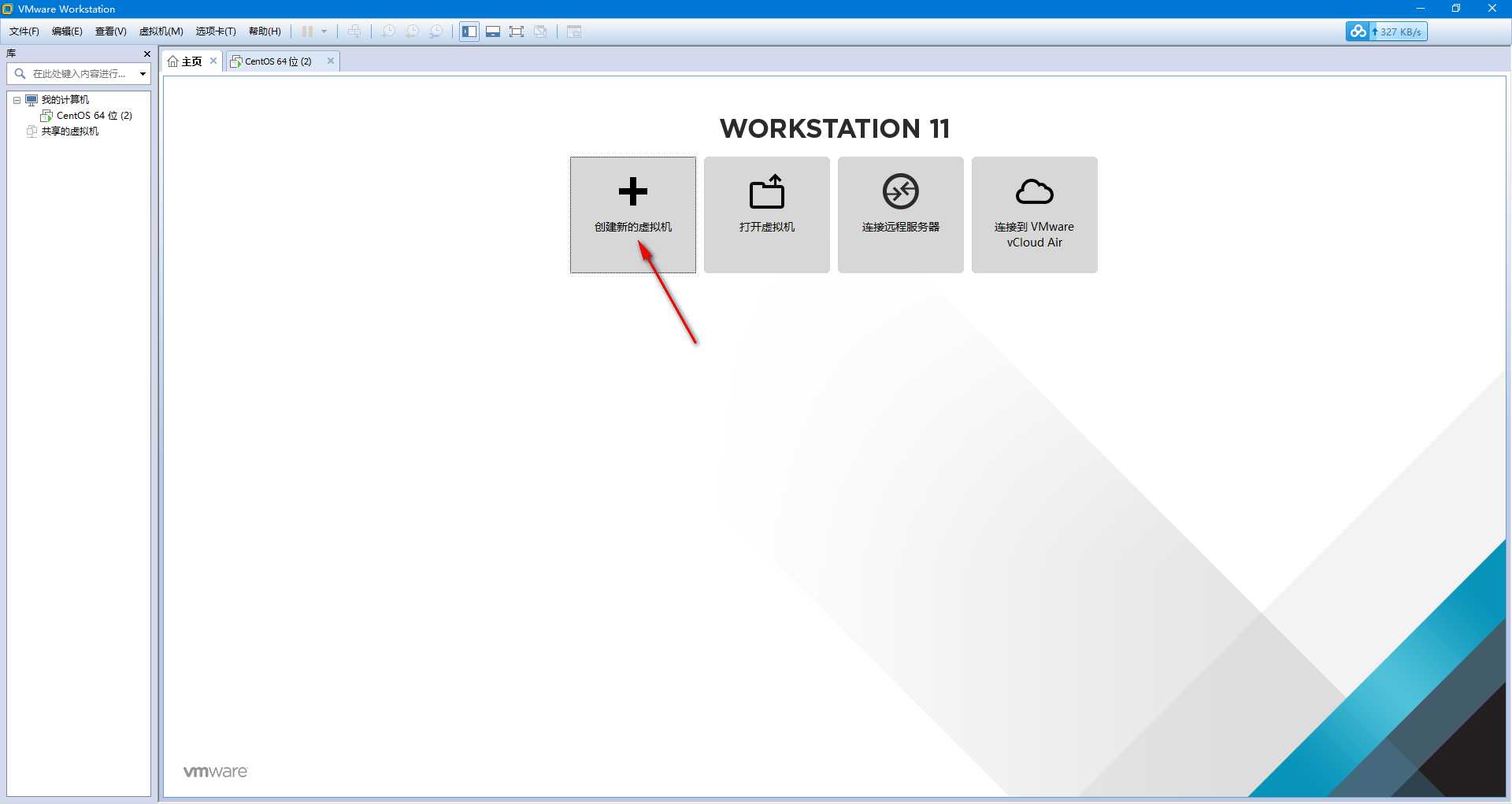
然后,按照提示操作。安装之前,会有一些设置比如时区,网络等等,基本选择默认就可以了。下面给出一些截图,是我在安装过程中选择的配置,并不是唯一的,按照自己的需要设置也可以。
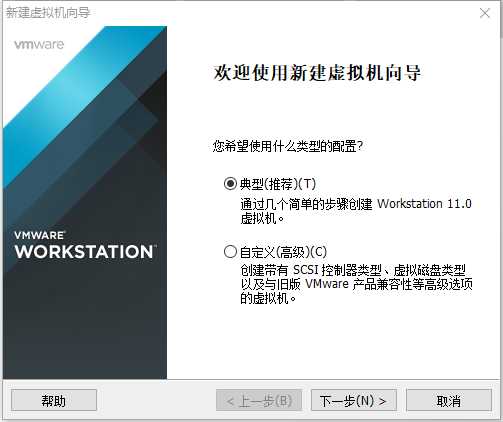
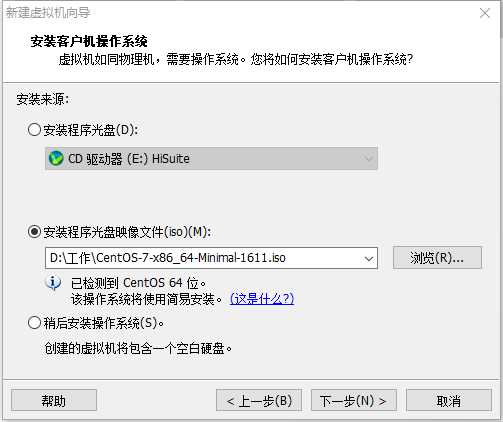
这里的用户名和密码应该记住,将来连接自己的虚拟机的时候会用到。接下来的步骤如果没有特殊需要,直接默认就好了。
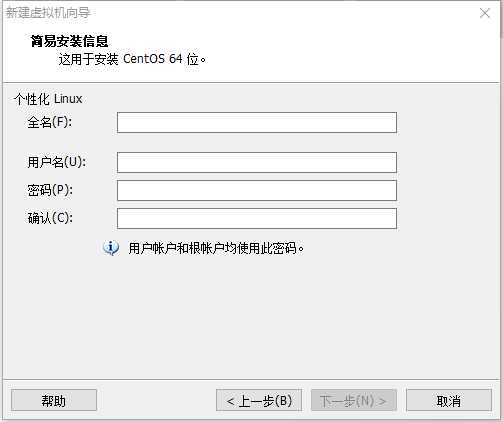
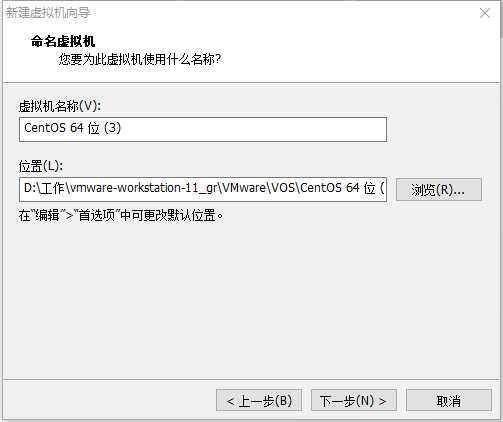
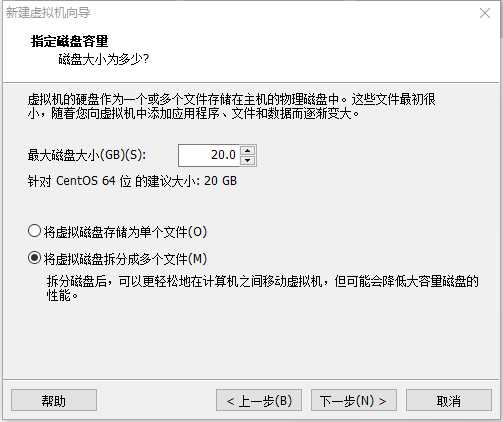
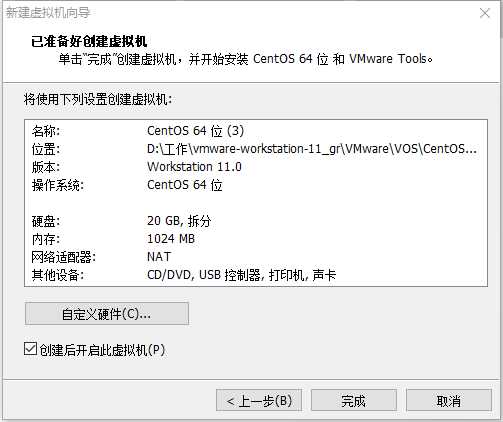
这个弹出框是提示有些需要安装的插件包没有,是否忽略继续安装,直接单击yes,可以安装好虚拟机后再安装这些插件。
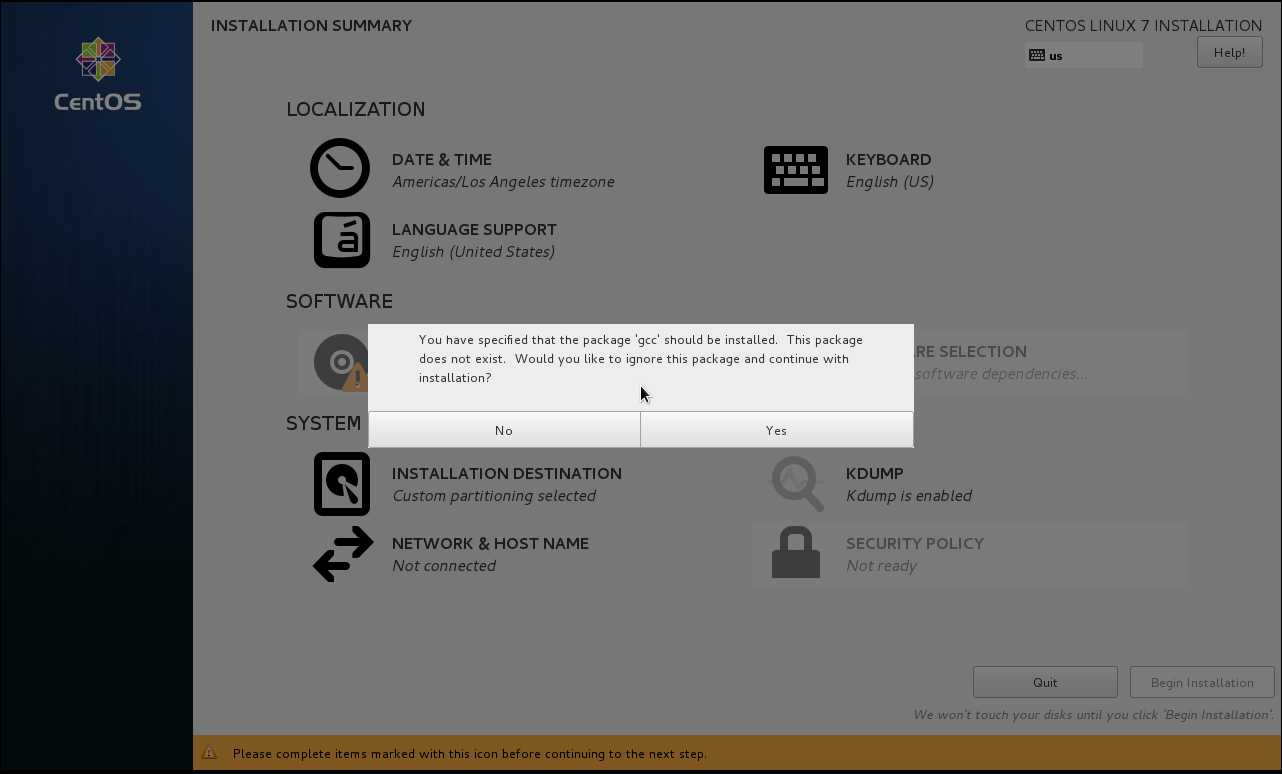
这里是虚拟机的基础设置,基本都选择默认然后单击左上角的done就好了。时区和网络需要配置。因为默认的网络是动态ip会不断刷新,不利于我们每次连接,因此可设为静态ip,这样就不用每次都查看然后才能连接。
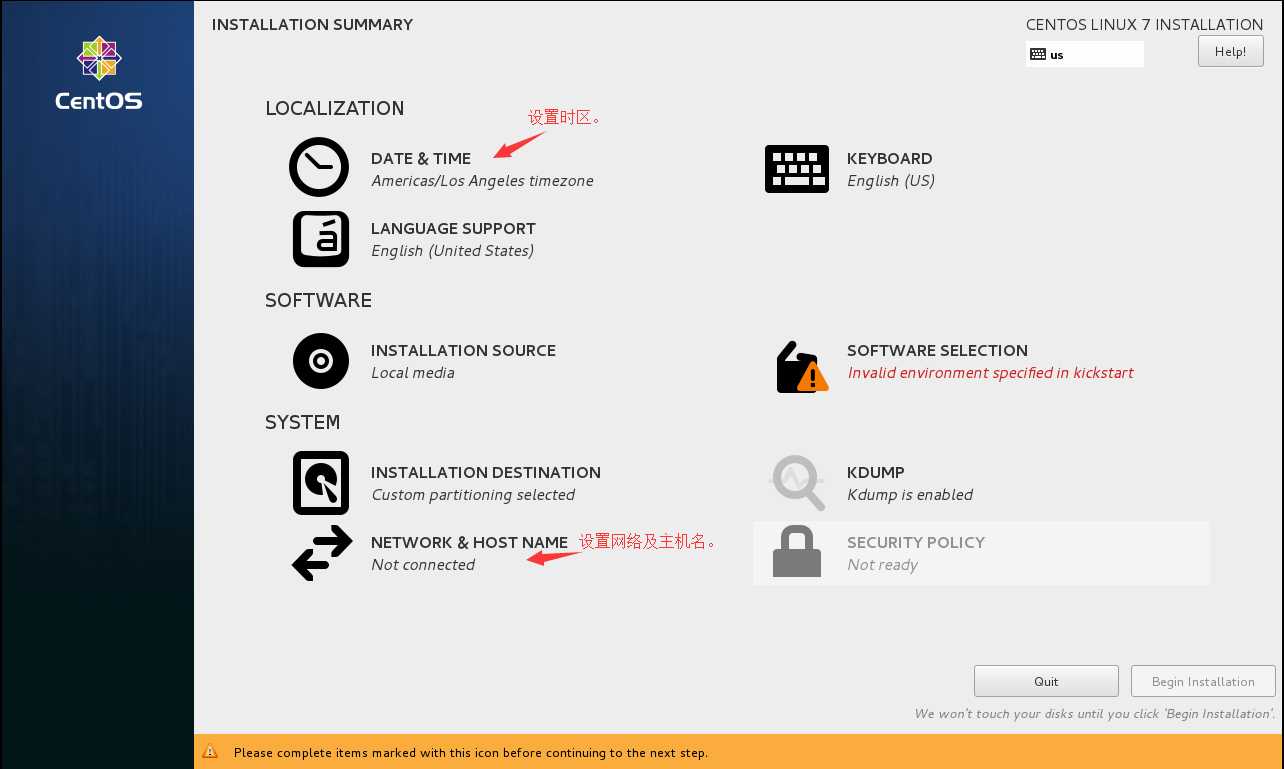
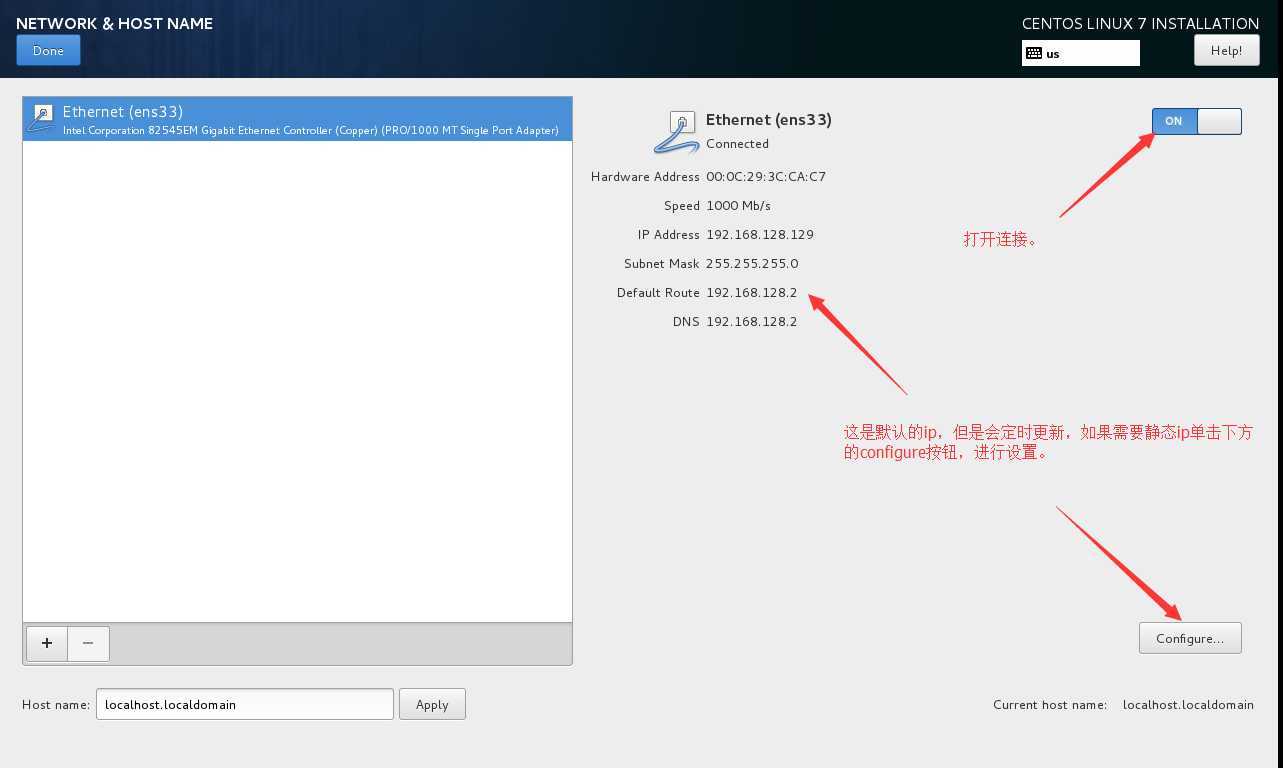
注意:上面的dns设置是错误的,应该设为8.8.8.8!!!
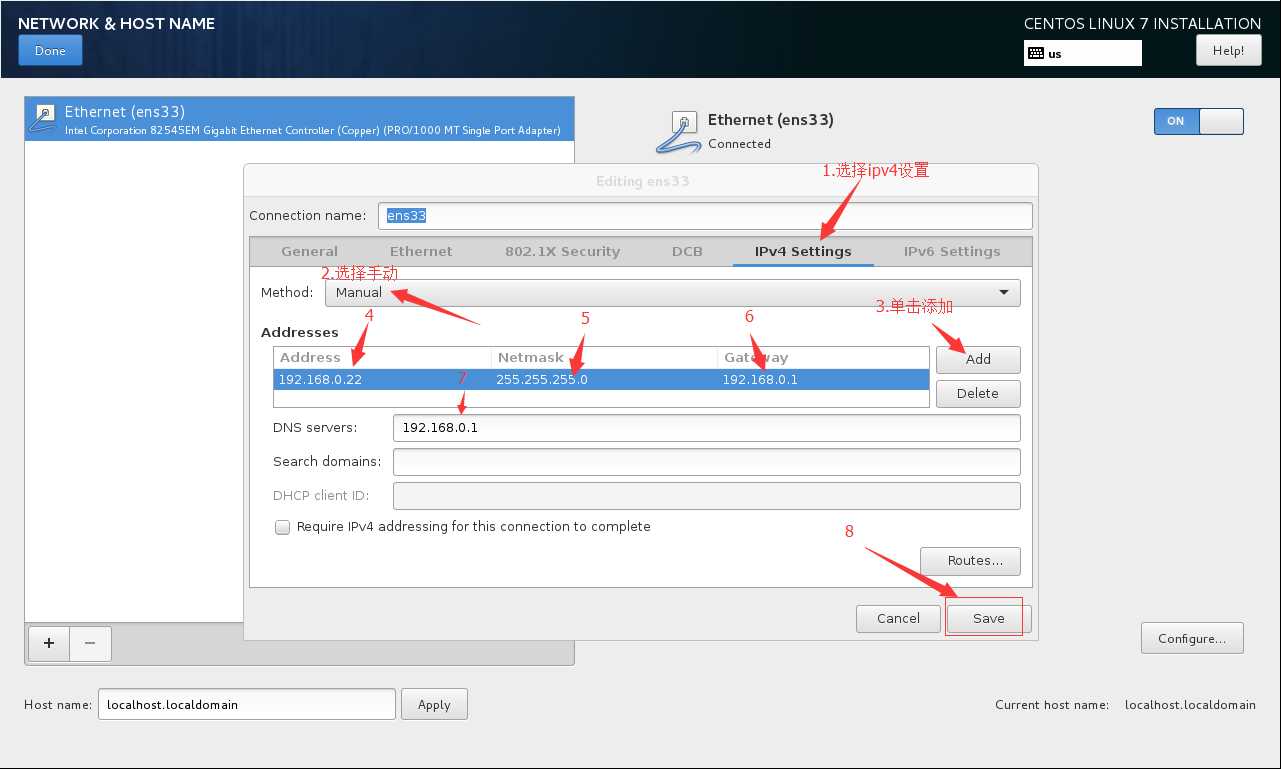
进行到这里,如果有选项有感叹号,点进去直接默认设置,然后done,直到began installation出现之后单击它,开始安装。
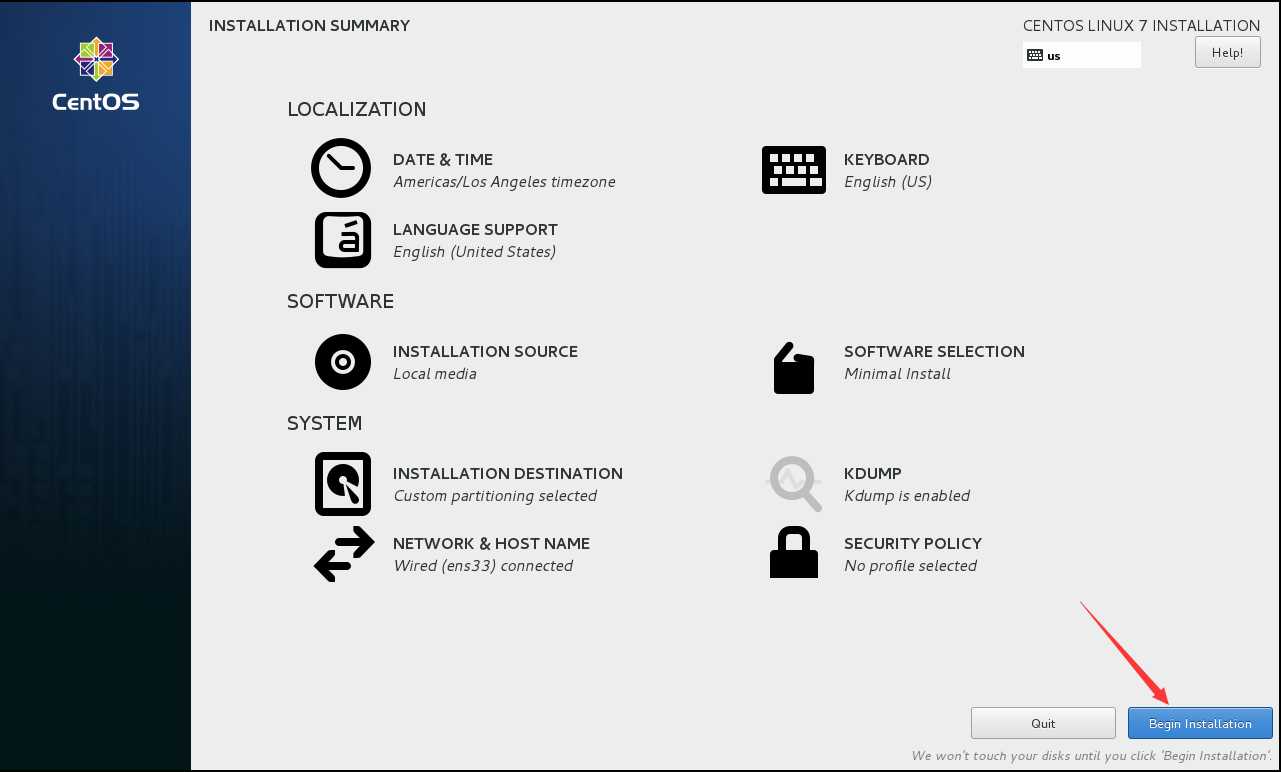
然后在下面这个界面,一直等待,如果出现和刚刚一样的弹出框,都yes就好。
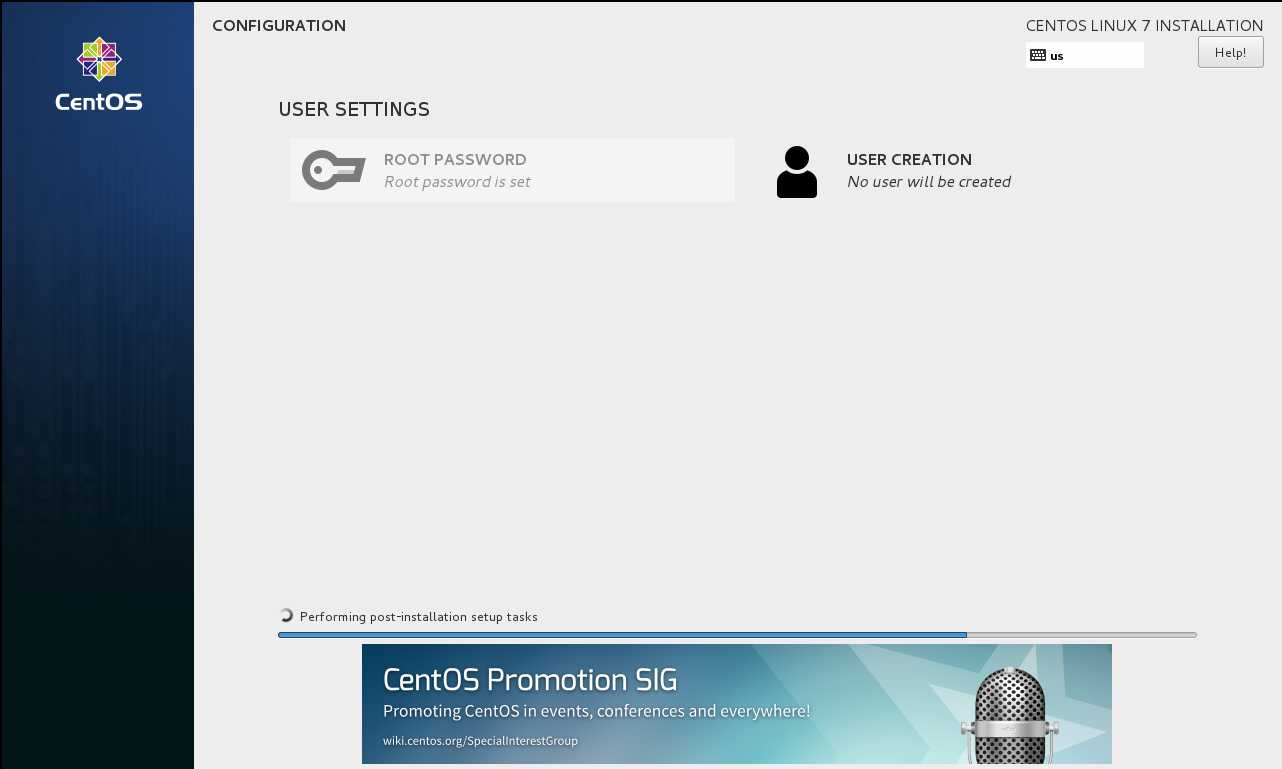
安装完成后会进入登录界面:
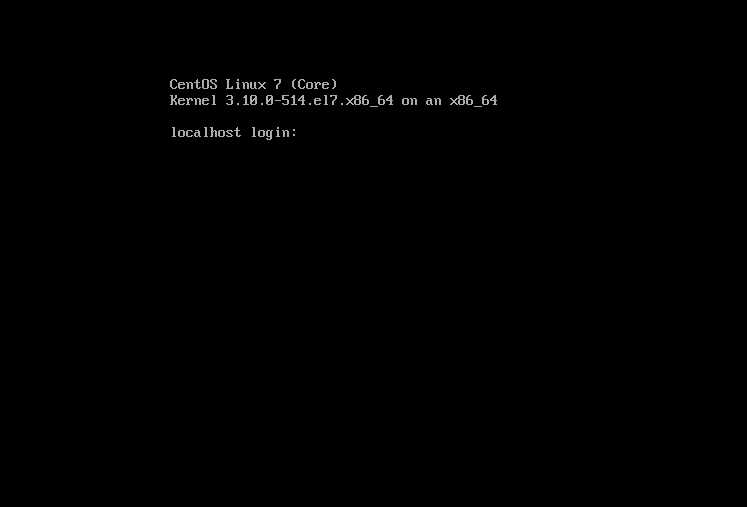
输入刚刚设置的用户名和密码:(密码输入时是不显示的,你确认正确后回车即可)。
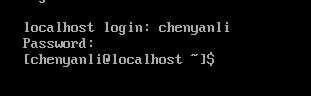
这是登录成功的状态,这个时候可以查看自己的ip,通过命令 ip addr可以查看。
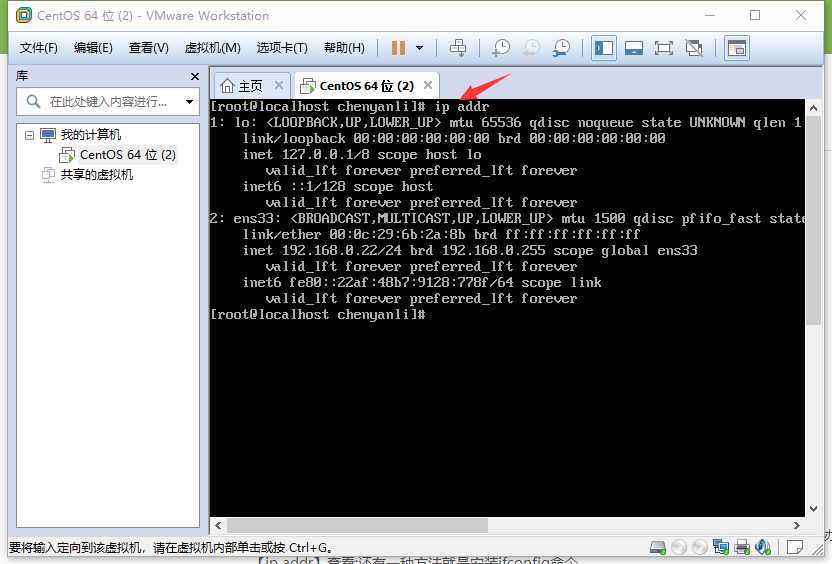
如果要看更清晰的信息,可以使用ifconfig命令:这个命令默认是未安装的,需要进入root模式,安装后方可使用
su root 回车
输入密码,登录成功后输入:
注意:需要设置虚拟机的网络适配器的模式为桥接,然后重启网络服务。
命令:service network restart
yum install net-tools
安装成功后,输入:ifconfig。
二,环境搭建
环境包括httpd,php,mysql以及redis。前三种都可以通过yum的方式安装,最后一种稍稍不同,下面分别记录:
1,安装httpd
命令:yum install httpd httpd-devel
安装后重启服务:service httpd start
关闭防火墙:service stop firewalld
检测是否成功:浏览器输入你的ip回车
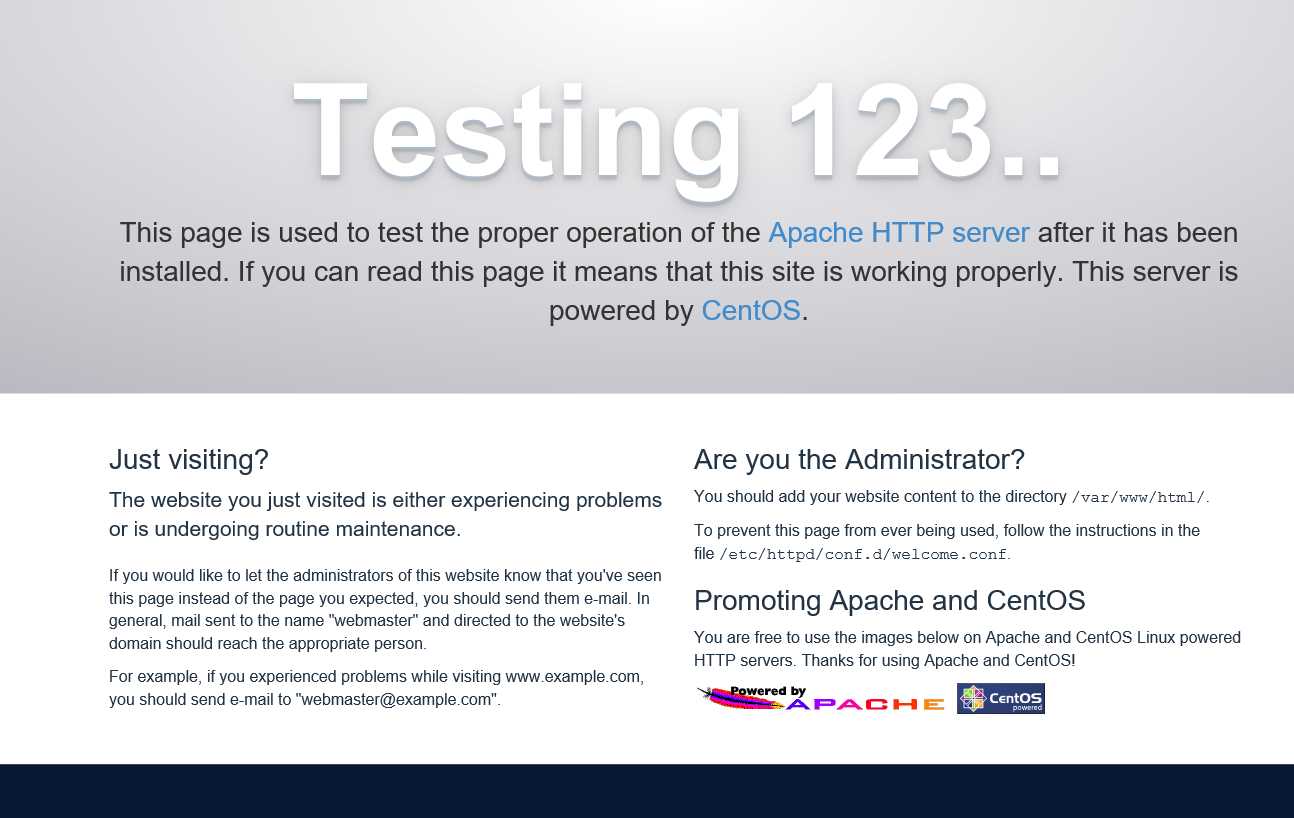
如果出现这个界面,则说明安装成功。
2,安装php
命令:yum -y install php
yum -y install php-fpm
上面是基础的php,下面这个命令可以安装基础+扩展:
yum install php php-mysql php-gd libjpeg* php-ldap php-odbc php-pear php-xml php-xmlrpc php-mbstring php-bcmath php-mhash
安装成功后记得重启服务使php生效。
命令:# systemctl restart httpd.service
写入测试文件:
vi var/www/html/info.php
然后在文件中写入:<?php phpinfo();?>
访问:你的ip/info.php
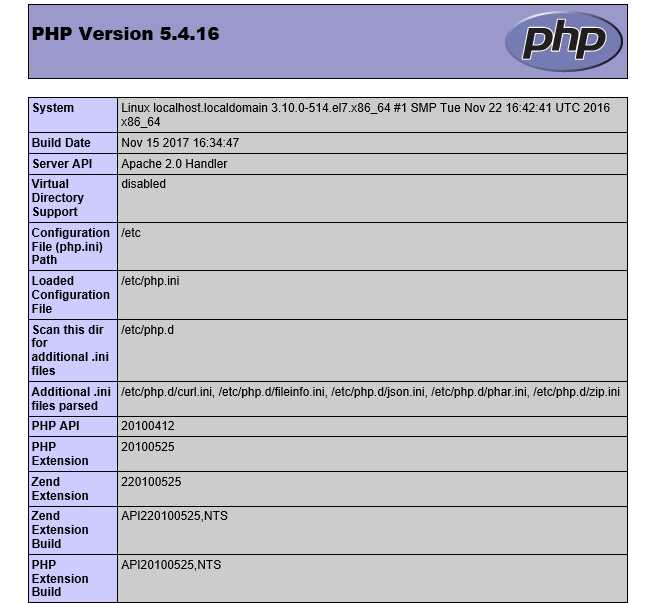
出现这个则说明安装成功。
3,安装mysql
命令:yum -y install mariadb mariadb-server
安装完成后启动:systemctl start mariadb
数据库配置:mysql_secure_installation
测试完成后登录:mysql -uroot -p
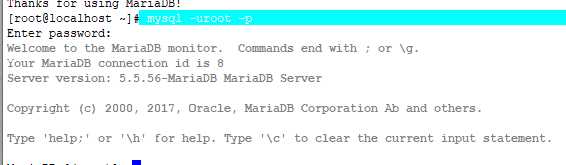
安装插件:yum install php-mysql phhp-gd php-imap php-idap php-odbc php-pear php-xml php-xmlrpc
4,安装redis
安装wget命令:yum install wget
安装redis:wget http://download.redis.io/releases/redis-3.0.4.tar.gz
yum gcc
